步驟一、開啟系統管理員: 命令提示字元操作介面
要關閉 Administrator 帳戶的第一步驟,就是從左下角的開始鍵,去找出命令提示字元。
操作路徑:開始 → 所有程式 → 附屬應用程式 → 看到命令提示字元
接著在命令提示字元上以滑鼠右鍵,選擇以系統管理員身分執行,系統就會自動開啟。
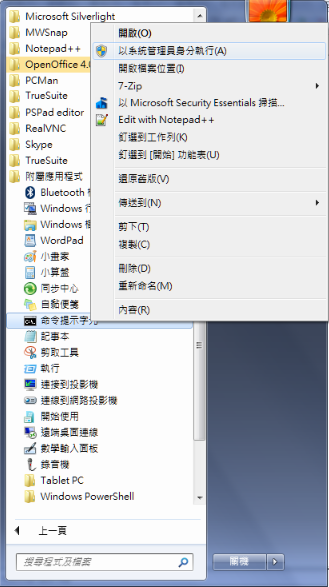
步驟二、輸入關閉系統管理員 Administrator 帳戶權限指令
若成功執行第一步驟,應該可以看到此操作介面,雖然有點復古卻相當的好用,請在游標出現的地方輸入以下停用 Administrator 的指令,輸入完成後馬上就可以看到"命令已經成功完成"的系統回覆,原則上到此就算是將 Administrator 停用了,請往下看如何檢視。
關閉 Administrator 指令:net user administrator /active:no
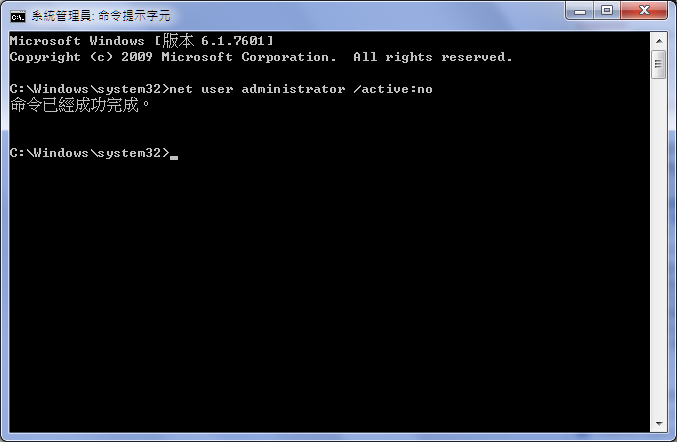
總結、成功關閉系統管理員 Administrator 帳戶權限
為了確保以上兩個操作步驟有成功設定,我們必須開啟控制台內的帳戶管理來檢視,如果有成功設定,則在這裡就不會出現 Administrator 的帳戶,如果有出現,就代表以上兩個步驟設定失敗,請依照以下路徑找到此帳戶清單。
操作路徑:控制台 → 使用者帳戶 → 管理其他帳戶。
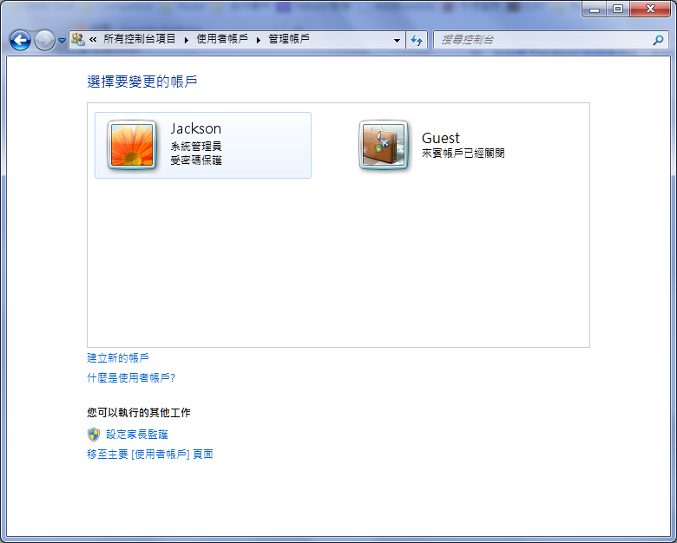
如上圖所示找不到 Administrator 帳戶,代表你已經正確關閉,這時候如果想要切換使用者帳戶,Windows 7 也不會主動提供 Administrator 選項,雖然微軟這樣的設計,使用起來有點麻煩,但電腦的權限也確實是比以往更加嚴謹。
相關主題延伸閱讀
